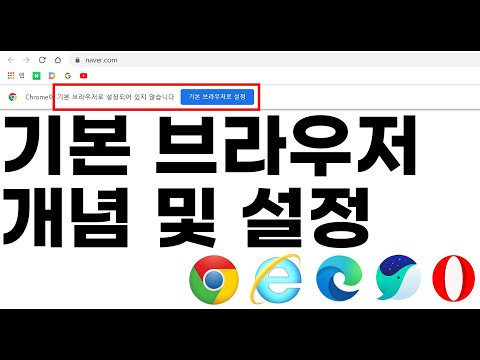
콘텐츠
이 기사 : Windows 10에서 Internet Explorer 사용 Windows 7 및 8에서 Internet Explorer 사용
Chrome, Firefox 또는 Opera의 대안을 찾고 있다면 Internet Explorer를 사용해 컴퓨터의 기본 브라우저로 설정할 수 있습니다. 이 프로그램은 Windows에서만 사용할 수있는 프로그램이므로 Mac에서는 사용할 수 없습니다.
단계
방법 1 Windows 10에서 Internet Explorer 사용
- 메뉴를 엽니 다 출발. 메뉴를 열려면 출발화면 왼쪽 하단의 Windows 로고를 클릭하거나 키를 누를 수 있습니다 ⊞ 승리.
-

클릭 설정
. 화면 왼쪽 하단의 노치 휠 아이콘입니다. 클릭하면 설정 창이 열립니다. -

선택 체계. 이 옵션은 설정 창의 왼쪽 상단에 있습니다.- 면 설정 하위 폴더를 열려면 먼저 창의 왼쪽 상단에있는 뒤로 버튼을 클릭하십시오.
-

클릭 기본 애플리케이션. 창의 왼쪽에 보이는 탭 중 하나입니다. -

창을 아래로 스크롤하여 머리 웹 브라우저. 브라우저 마이크로 소프트 엣지 진한 파란색 배경에 흰색 "e"처럼 보이는 것이 기본적으로 선택됩니다. -

선택 인터넷 익스플로러. "e"모양의 밝은 파란색 아이콘입니다. Internet Explorer를 컴퓨터의 기본 브라우저로 설정하려면 클릭하십시오.- 메시지가 표시되면 어쨌든 편집 결정을 확인하십시오.
방법 2 Windows 7 및 8에서 Internet Explorer 사용
-

Internet Explorer를여십시오. 주위에 금색 밴드가있는 파란색 "e"모양의 아이콘입니다. -

⚙️을 클릭하십시오. 이 버튼은 Internet Explorer 창의 오른쪽 상단에 있습니다. -

선택 인터넷 옵션. 이 옵션은 드롭 다운 메뉴 하단에 있습니다. -

탭으로 이동 프로그램. 이것은 창 상단의 탭 중 하나입니다 인터넷 옵션. -

클릭 기본값 사용. 이 버튼은 창 상단에 있습니다 인터넷 옵션 제목 아래 기본 웹 브라우저.- 이 버튼이 회색으로 표시되면 Internet Explorer가 이미 기본 브라우저임을 의미합니다.
-

클릭 OK. 버튼 OK 창의 맨 아래에 인터넷 옵션 변경 사항을 저장할 수 있습니다.- 이러한 변경 사항을 적용하려면 Internet Explorer를 닫았다가 다시 열어야합니다.

- 최신 버전의 Internet Explorer를 다운로드하지 않고 기본 브라우저로 설정하려면 먼저 업데이트해야합니다.
- Internet Explorer를 사용하면 Edge 또는 Chrome과 같은 다른 최신 브라우저만큼 안전하지 않기 때문에 상당한 위험이 따릅니다.
- Microsoft는 Internet Explorer 지원을 중단했습니다. 이는 Microsoft Edge가 향후 Microsoft에서 지원하는 유일한 브라우저가됨을 의미합니다.